如何调节win10桌面亮度
在日常使用电脑的过程中,我们可能会遇到需要调节屏幕亮度的情况,而在Win10系统中,通过一些简单的操作,就可以轻松地调节桌面亮度。除了在系统设置中进行调整外,还可以通过快捷键来快速改变屏幕的亮度。这些方法不仅方便快捷,还可以更好地适应不同环境下的视觉需求。通过掌握这些技巧,我们可以更加舒适地使用电脑,保护视力提高工作效率。
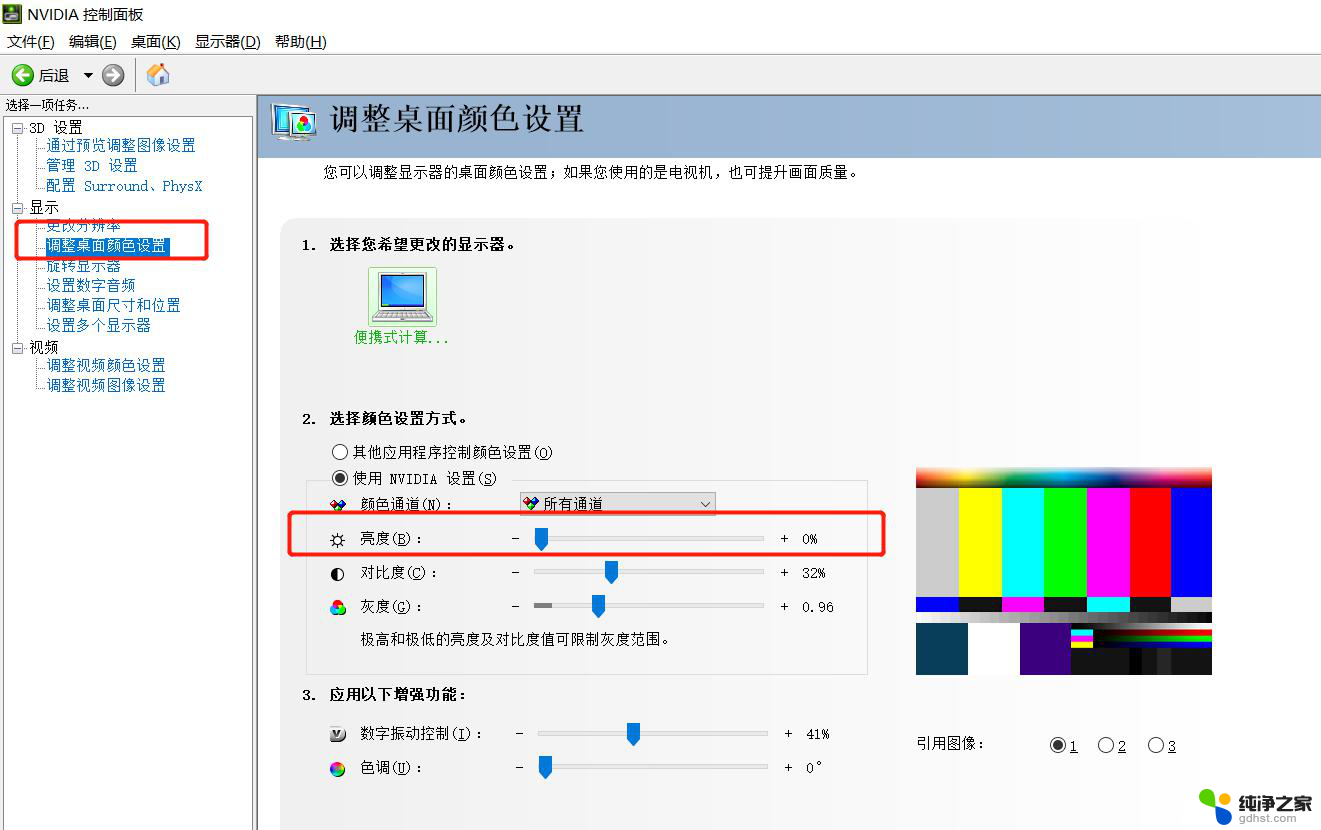
#### 1. 使用快捷键调整
大多数笔记本电脑都配备了快速调节屏幕亮度的快捷键。这些快捷键通常位于键盘的F1至F12键之间,上面标有太阳或亮度调节的图标。具体操作时,只需同时按下Fn键和对应的亮度调节键(如F5降低亮度。F6增加亮度),即可快速调整屏幕亮度。
#### 2. 通过系统设置调整
对于Windows系统,用户可以通过“设置”菜单中的“显示”选项来调整屏幕亮度。具体步骤为:点击屏幕右下角的通知图标,选择“所有设置”。进入“系统”选项,然后在左侧菜单中选择“显示”,在右侧界面中即可找到亮度调节滑块,通过拖动滑块即可调整屏幕亮度。
对于Mac系统,用户可以通过屏幕顶部的菜单栏来调整亮度。点击屏幕右上角的电池或电源图标旁边的亮度调节图标,即可通过滑动弹出的亮度条来调整屏幕亮度。
#### 3. 使用第三方软件调整
除了系统自带的调节方式外,用户还可以选择安装第三方软件来更细致地调整屏幕亮度。这些软件通常提供更多的自定义选项,如色温调节、亮度曲线设置等,能够满足用户更个性化的需求。但需要注意的是,安装第三方软件时应选择可靠来源,避免下载到恶意软件。
#### 4. 注意事项
- 调整屏幕亮度时,应根据环境光线和个人习惯来设置,避免过亮或过暗对眼睛造成不适。
- 长时间使用电脑时,建议定期休息眼睛,远眺或做眼保健操以缓解眼部疲劳。
- 如果发现屏幕亮度调节无效或异常,可能是系统或硬件问题,建议检查驱动程序或联系专业维修人员处理。
以上就是如何调节win10桌面亮度的全部内容,有出现这种现象的小伙伴不妨根据小编的方法来解决吧,希望能够对大家有所帮助。
- 上一篇: win10禁用触控板快捷键
- 下一篇: window10自动开机如何设置
如何调节win10桌面亮度相关教程
-
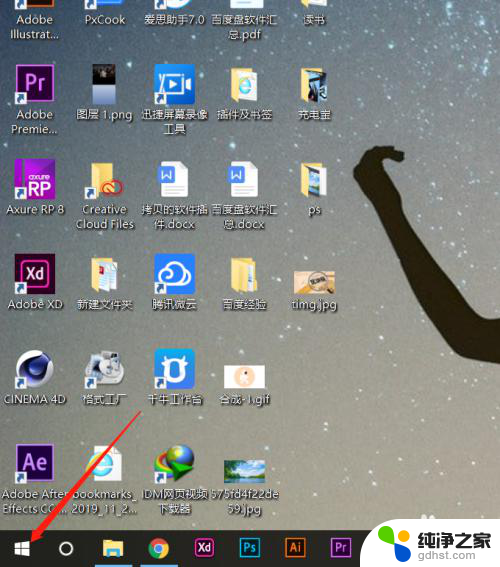 window10如何调节屏幕亮度
window10如何调节屏幕亮度2023-12-24
-
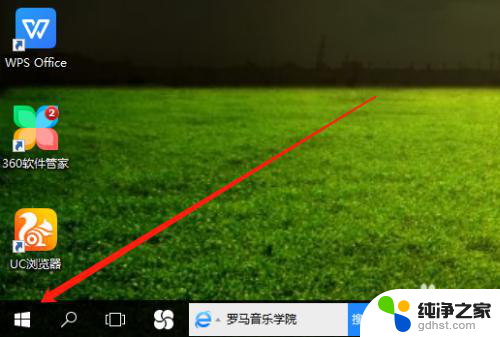 如何设置台式电脑的亮度调节
如何设置台式电脑的亮度调节2024-06-28
-
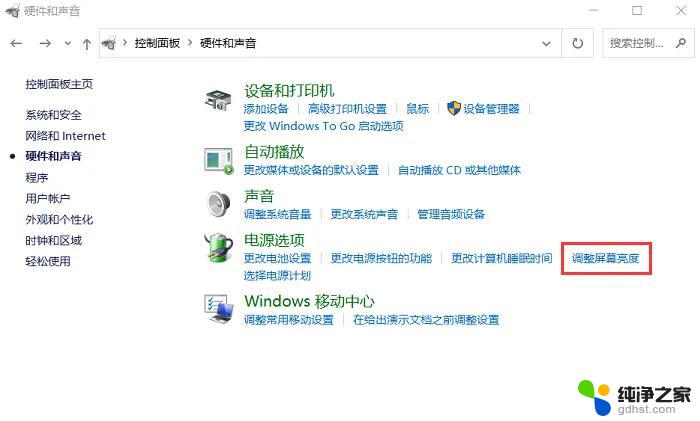 win10台式机怎么调节亮度
win10台式机怎么调节亮度2024-09-20
-
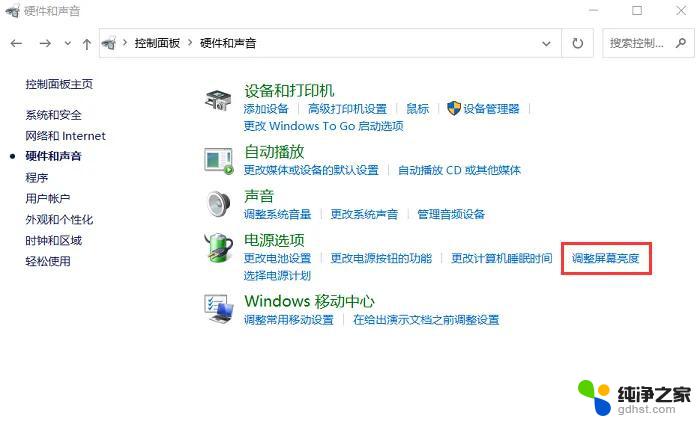 笔记本win10怎么调节亮度
笔记本win10怎么调节亮度2024-09-20
win10系统教程推荐